Se você já visitou esta página, provavelmente deseja configurar a função DDNS em seu roteador TP-Link. Talvez para acesso remoto às configurações do roteador, para acessar um servidor FTP na Internet ou para algumas outras tarefas que podem exigir a configuração de um sistema de nome de domínio dinâmico. Se sim, então você veio ao lugar certo. Neste artigo, vou mostrar como configurar a função "Dynamic DNS" em roteadores TP-Link com a interface da web antiga (verde) e nova (azul). Para preparar instruções de trabalho simples e, o mais importante, já verifiquei tudo no meu roteador (até mesmo nos dois). Eu fiz as capturas de tela necessárias e está pronto para falar sobre todas as nuances e possíveis problemas que você pode encontrar durante o processo de configuração. Antes de prosseguir diretamente para a configuração, falarei rapidamente sobre o DDNS, por que ele é necessário e como funciona.
A função "Dynamic DNS", ou simplesmente DDNS, permite atribuir um endereço permanente ao roteador, com o qual você pode acessar o roteador. E também para dispositivos (câmeras IP, por exemplo) ou servidores (FTP, HTTP) que estão (configurados) atrás de um roteador, ou em um roteador. Simplificando, o DDNS resolve o problema de endereço IP dinâmico externo. O provedor de Internet emite um endereço IP externo para o roteador, usando o qual você pode fazer login no roteador. Se este IP WAN for estático (permanente) - ótimo, você não precisa configurar o DDNS. Mas geralmente os provedores fornecem endereços IP dinâmicos (que estão em constante mudança). Portanto, a função "DNS dinâmico" permite que você vincule o roteador a um endereço permanente, apesar do endereço IP WAN dinâmico.
Dois pontos importantes:
- Se o provedor emitir um endereço IP estático externo (público) para o roteador, não será necessário configurar o DDNS no roteador TP-Link, pois o roteador já possui um endereço permanente. Via de regra, esta função pode ser ativada no provedor por uma taxa adicional.
- A função DDNS não funciona com endereços IP esmaecidos. E isso é um grande problema, já que a maioria dos provedores agora emite endereços IP externos exatamente cinza, e não brancos.
Mais informações sobre esta tecnologia e como verificar qual endereço (branco ou cinza) seu ISP distribui, escrevi neste artigo: DDNS (DNS dinâmico) em um roteador: o que é, como funciona e como usar. Certifique-se de ler.
Como funciona: selecione o serviço (que fornece esse serviço) na lista disponível em seu roteador e registre-se nele. Conseguimos um endereço permanente. Nas configurações do roteador, insira este endereço, nome de usuário e senha (do serviço em que você se cadastrou).
TP-Link DNS - apenas roteadores habilitados para nuvem
Alguns modelos de roteadores oferecem suporte ao serviço DNS TP-Link proprietário. Ele só pode ser configurado em roteadores habilitados para nuvem. Via de regra, são modelos novos e caros (Archer C3150 V2, Archer C1200 V2 / V3, Archer C59 V2 / V3, Archer C9 V4 / V5, Archer C7 / V4 V5, etc.). Se você tiver suporte para TP-Link Cloud em seu roteador, recomendo usar TP-Link DDNS.
Primeiro você precisa registrar uma conta TP-Link ID e inseri-la nas configurações do roteador, no "TP-Link Cloud"na guia" Configurações básicas ".
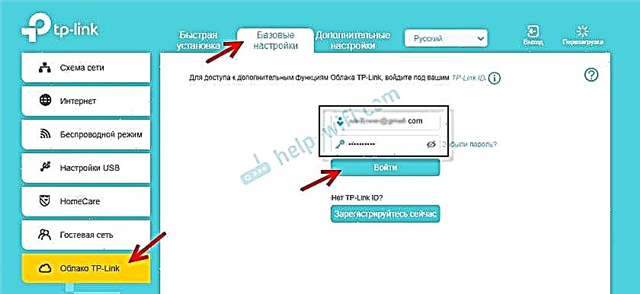
O roteador será vinculado ao seu ID TP-Link. E, por exemplo, se você entrar nesta conta no aplicativo TP-LINK Tether, então você pode controlar o roteador remotamente. Através da nuvem. Mas isso já é assunto para outro artigo. E mais uma coisa: após vincular o roteador ao TP-Link ID, ao inserir suas configurações, você precisará inserir não a senha do administrador do roteador, mas o login e a senha da conta do TP-Link ID.
Vá para "Configurações avançadas" - "Rede" - "DNS dinâmico". Colocamos o switch ao lado de "TP-Link" na linha "Service Provider". Clique no botão "Registrar". No campo "Nome do domínio", você precisa criar e anotar um endereço exclusivo para o seu roteador. Em seguida, clique no botão "Salvar".
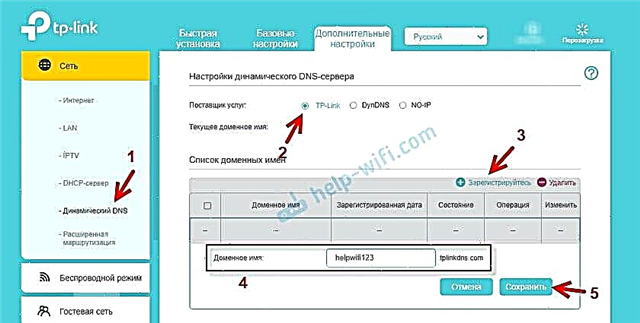
Tudo, agora o endereço definido (eu tenho http://helpwifi123.tplinkdns.com/) pode ser usado para acessar o roteador via Internet.
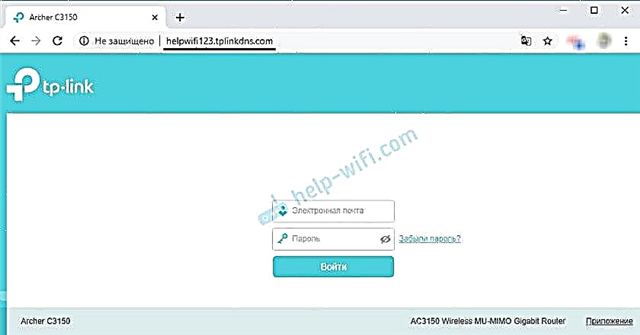
Você sempre pode desatar esse endereço do roteador e excluí-lo. Ou crie um novo.
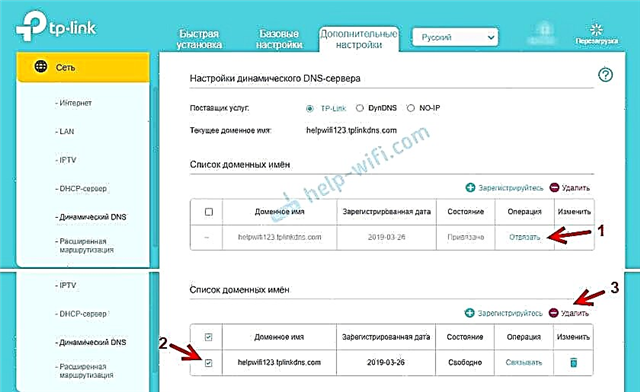
Se o roteador oferece suporte a funções de nuvem, definitivamente recomendo usar TP-Link DNS. Ele é configurado de forma muito fácil e rápida, o que não pode ser dito sobre serviços de terceiros, que serão discutidos mais adiante neste artigo.
Registramos o endereço DDNS (adequado para todos os roteadores)
No início do artigo, já escrevi que primeiro precisamos selecionar um serviço e se cadastrar nele. O serviço deve ser selecionado na lista disponível em seu roteador. Para fazer isso, vá para as configurações do roteador TP-Link e vá para a seção "DNS Dinâmico". No firmware mais recente, há uma guia: "Configurações adicionais" - "Rede" - "DNS dinâmico".
Selecione o serviço desejado na lista "Provedor de serviços" e clique no link "Acesse o cadastro ..."
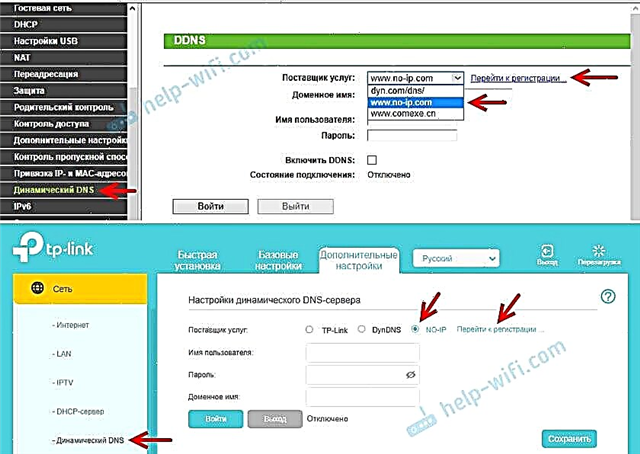
Registrei o endereço em no-ip.com. Pareceu-me o mais simples. Você pode escolher outro serviço.
No serviço no-ip.com, você pode obter um endereço e usá-lo gratuitamente (tarifa gratuita), mas existem três restrições: você precisa confirmar a atividade da sua conta a cada 30 dias, pode obter no máximo três endereços de terceiro nível e uma escolha limitada de domínios.
Seguimos o link e, imediatamente na página principal, precisamos criar e inserir um endereço que mais tarde será usado para acessar o roteador pela Internet. Este deve ser um endereço exclusivo. No entanto, se você inserir um endereço que já está em uso, o serviço irá avisá-lo sobre isso. Indique um endereço e clique no botão "Inscrever-se". Por algum motivo, após o registro, este endereço não apareceu em minha conta pessoal. Adicionado novamente.
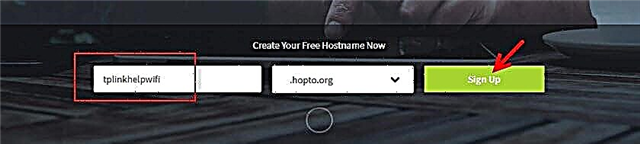
Em seguida, você precisa especificar seu e-mail, sugerir e especificar uma senha (vamos inserir esse e-mail e senha nas configurações do roteador), aceitar o contrato de licença e clicar no botão "Obter Melhorias".

Será aberta uma janela onde seremos oferecidos para pagar por serviços pagos. Você pode simplesmente fechar esta janela. Será enviada uma carta ao correio, na qual deverá confirmar o seu email. Basta seguir o link da carta clicando no botão "Confirmar conta".
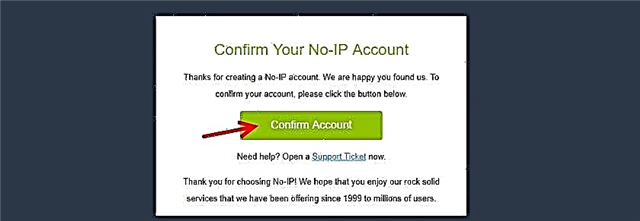
Uma página será aberta, onde iremos para sua conta (se necessário, faça login em sua conta usando seu e-mail e senha).

Como o endereço que eu inseri durante o registro por algum motivo não foi criado automaticamente, você precisa criá-lo manualmente. Para fazer isso, em sua conta, vá até a seção "DNS Dinâmico" e clique no botão "Criar Nome de Host".
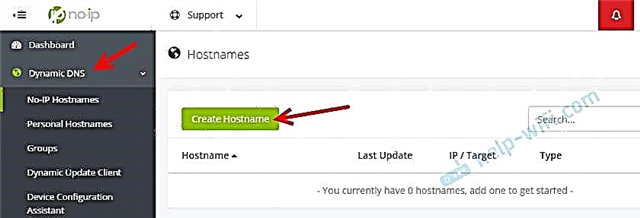
Você precisa encontrar um endereço exclusivo (doravante será o endereço do nosso roteador) e especificá-lo no campo "Nome do host". Se desejar, você pode escolher qualquer domínio da lista "Domínio" (isso é opcional). Não mudamos mais nada. Registramos o endereço clicando no botão "Criar nome de host".
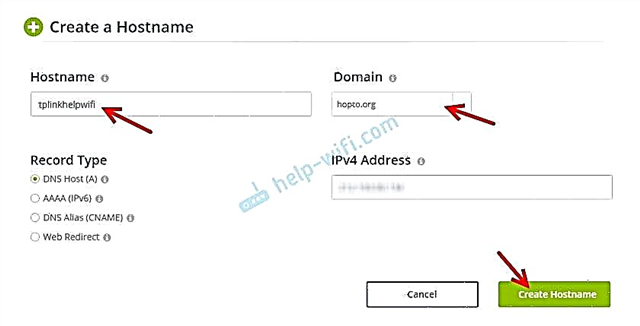
Vemos que o endereço está registrado. Depois de configurar o roteador, neste endereço (nome de domínio) poderemos acessar nosso roteador da Internet (incluindo o servidor FTP, câmeras IP, etc. No meu caso, este é o endereço tplinkhelpwifi.hopto.org.
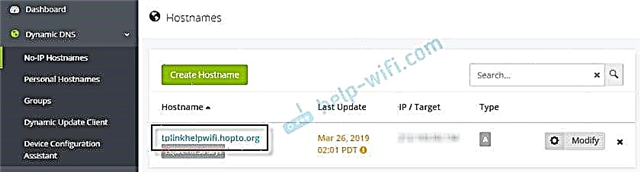
É isso, o registro está completo. Resta apenas configurar o roteador.
Configurando DNS Dinâmico em um Roteador TP-Link
Configurando roteadores com a versão antiga da interface da web. Insira as configurações do seu roteador (vá para o endereço 192.168.0.1 ou 192.16.1.1) de acordo com esta instrução.
Abra a seção "DNS dinâmico" (DNS dinâmico). No menu "Prestador de serviços", selecione o serviço em que o endereço foi cadastrado.
Em seguida, insira o "Nome de domínio" que foi criado no site do provedor de serviço DDNS (veja a imagem acima). No campo "Nome de usuário" e "Senha" você precisa inserir o e-mail e a senha que utilizou ao se cadastrar no site (no nosso caso, em no-ip.com).
Coloque uma marca de seleção ao lado de "Ativar DDNS" e clique no botão "Login".
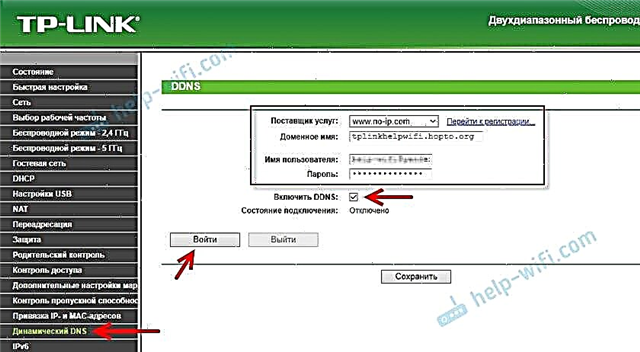
Se tudo for feito corretamente, o status da conexão mudará para "Bem-sucedido". Salve suas configurações.

Você pode desvincular o roteador deste endereço. Basta clicar no botão "Sair" e salvar suas configurações.
Configurando DDNS em um Roteador com uma Nova Interface da Web
Abra as configurações do roteador e vá para a seção "Configurações adicionais" - "Rede" - "DNS dinâmico".
Selecionamos um provedor de serviços e inserimos os dados que utilizamos ao se cadastrar no site. Isso inclui o nome de domínio que criamos para nosso roteador. Clique no botão "Login". Após conectar com sucesso ao DDNS, você pode salvar as configurações.
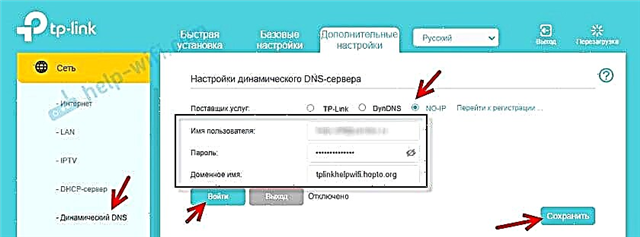
Você pode interromper o uso do DNS dinâmico a qualquer momento clicando no botão "Sair" e salvando as configurações.
Como usar?
Para inserir as configurações do roteador TP-Link via Internet usando DDNS (de qualquer dispositivo, onde você estiver), basta ir ao endereço que recebemos durante o processo de registro no navegador. Por exemplo http://tplinkhelpwifi.hopto.org/ (no meu caso).
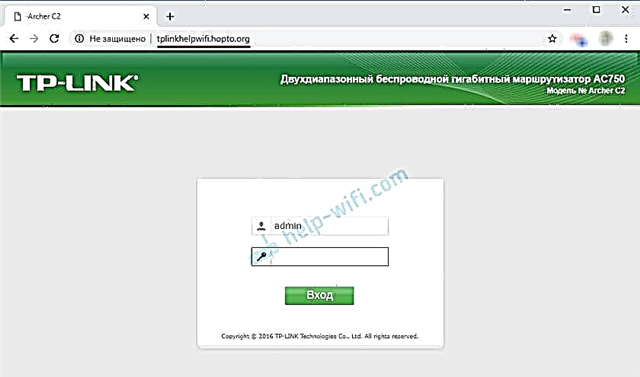
Mas antes disso, você precisa abrir o acesso remoto para todos os endereços IP nas configurações do roteador.
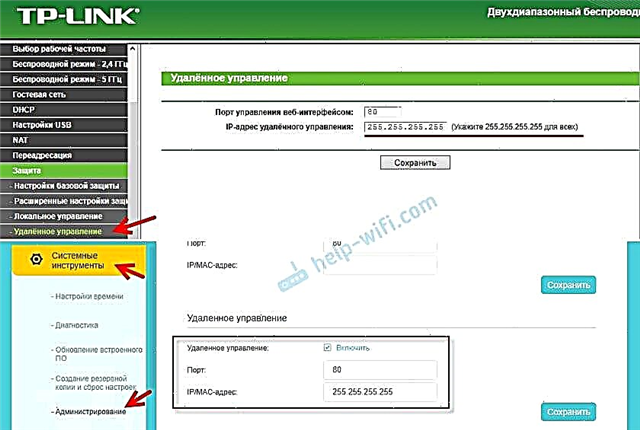
Pelo que entendi, não será possível abrir o acesso para um endereço IP específico (apenas se o provedor fornecer um endereço IP estático). E isso não é muito seguro. Portanto, certifique-se de definir uma senha forte para o administrador do roteador de acordo com estas instruções: como alterar a senha no roteador de administrador para outro. Isso protegerá a página de configurações. Altere também o nome de usuário do administrador de fábrica para outro.
Este endereço pode ser usado para acessar o servidor FTP (que é configurado no roteador) pela Internet. No navegador, vá para este endereço escrevendo ftp: // no início. Você obtém algo como este endereço: ftp://tplinkhelpwifi.hopto.org/
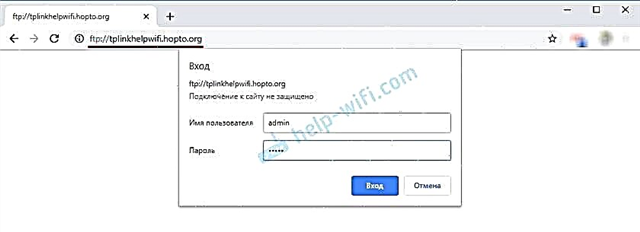
Você deve primeiro configurar o servidor FTP de acordo com as instruções, configurar o servidor FTP no roteador TP-LINK e habilitar "Acesso à Internet" nas configurações (para mais detalhes, consulte as instruções no link acima).











